Recuperați pierdută parola wireless în Windows 10/8/7

Devine important să vă asigurați rețeaua wireless, dacă o utilizați pentru muncă și alte scopuri conexe de acasă. Acest lucru vă ajută să minimalizați șansele clienților cibernetici care caută orice modalitate posibilă de a intra în rețea neinvitată și folosiți-o pentru propriile sale scopuri nefaste. Deși este întotdeauna considerat ca fiind cea mai bună și sigură practică pentru a vă asigura o rețea cu o parolă puternică, ce faceți dacă pierdeți sau uitați parola wireless. Puteți să-l găsiți din nou? Dacă aveți privilegii administrative pe sistem da, cu siguranță puteți!
În acest post vă vom anunța cum să vizualizați parola wireless pierdută în Windows 10 și Windows 8/7.
Vizualizați parola fără fir
- Pentru a începe, deschideți caseta de dialog RUN, tastați ncpa.cpl și intrați.
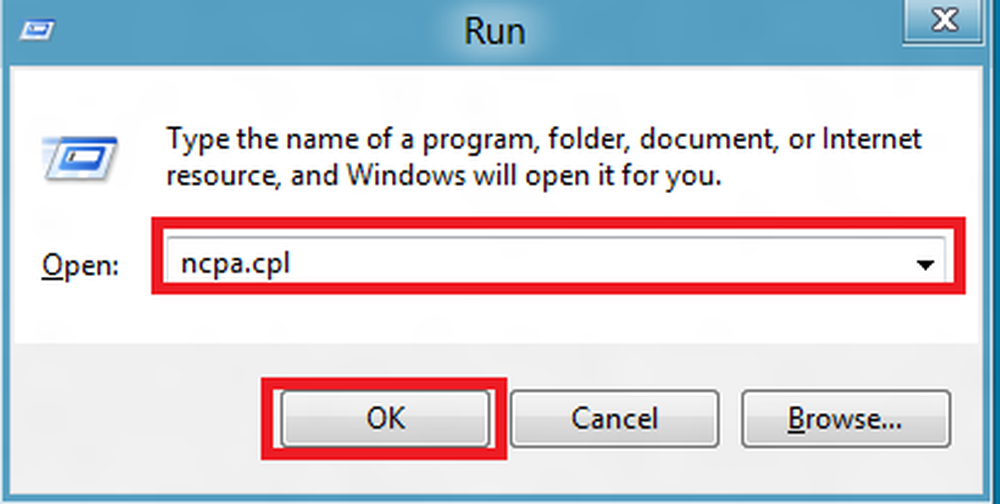
- Aceasta va aduce conexiuni în rețea, unde veți putea vedea toate adaptoarele de rețea din aparat. Faceți clic dreapta pe WiFi și selectați Stare din meniul contextual.
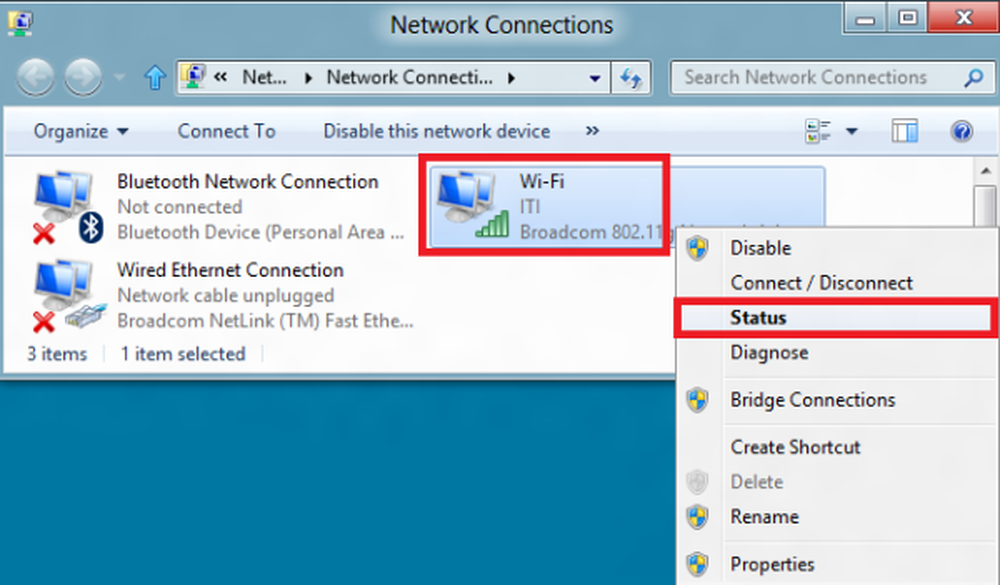
- Acum, când dialogul Stare Wi-Fi se încarcă, căutați butonul "Proprietăți wireless" și faceți clic pe el.
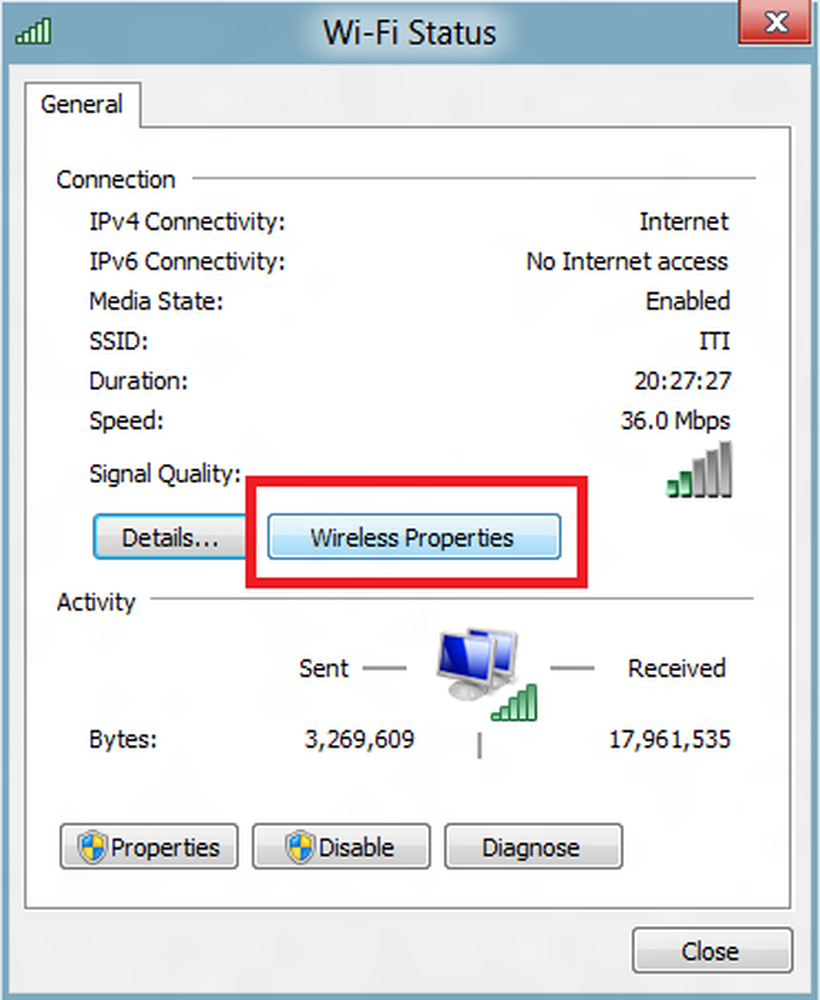
- Veți fi direcționat către o fereastră nouă. În fereastra nouă, alegeți fila "Securitate". Aici, în ecranul de mai jos veți observa că am Criptare WPA2 activat. Acest lucru se datorează faptului că criptarea WPA2 oferă o securitate mai bună decât criptarea WEP și WPA mai veche. Cu excepția cazului în care configurați o rețea de afaceri pe scară largă cu un server RADIUS, veți dori să păstrați codul WPA2 Personal encryption. Puteți citi mai multe despre modul în care puteți întări securitatea Wi-Fi aici.
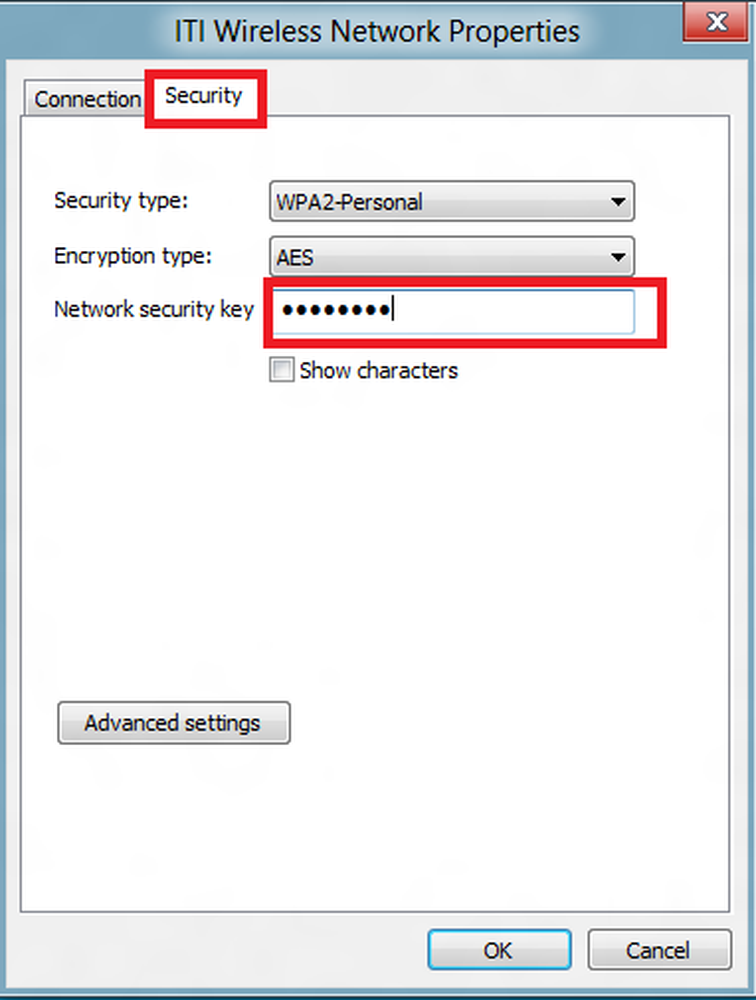
- Aici, în fila Securitate veți observa câmpul "Securitate rețea". Acest câmp conține parola rețelei fără fir în starea ascunsă.
- Pentru a dezvălui parola rețelei wireless, bifați opțiunea "Afișați caracterele" și faceți clic pe "OK". Veți putea vizualiza parola de rețea wireless pierdută. E atât de simplu!
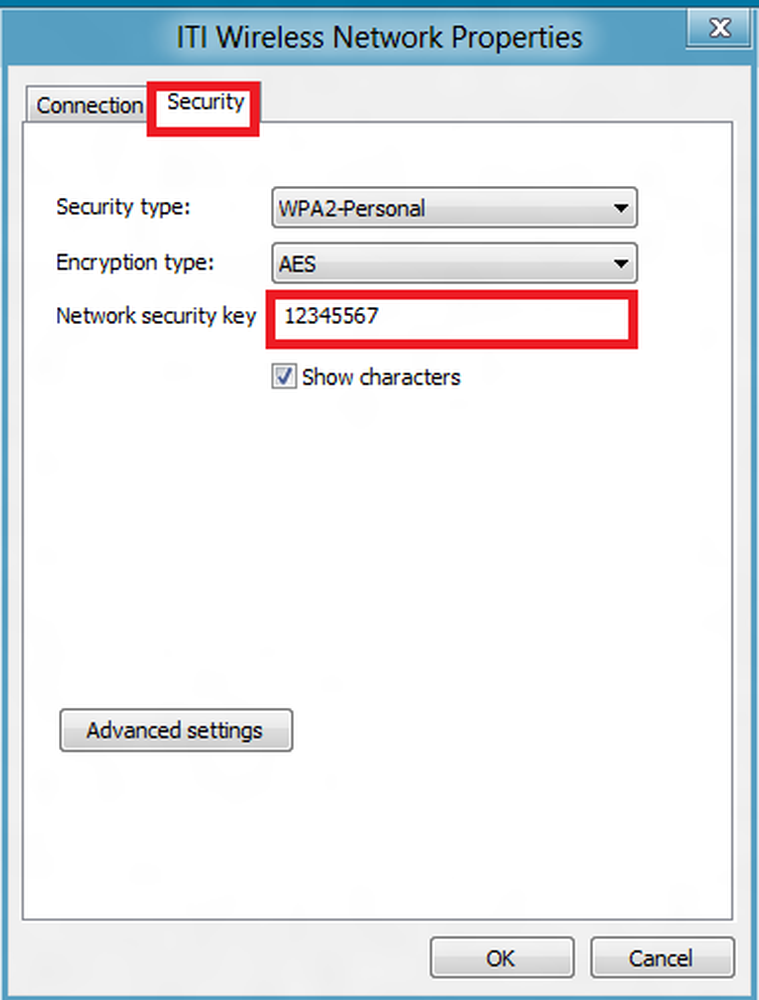
Acesta este modul în care puteți vedea parola wireless pierdută în Windows 8 și Windows 7.
WirelessKeyView
Dacă ați uitat cheia de rețea Wi-Fi, puteți rula, de asemenea, un instrument gratuit numit WirelessKeyView. Programul ingenios are capacitatea de a recupera toate cheile / parolele de securitate wireless ale rețelei (WEP / WPA) stocate în calculatorul dvs. prin serviciul "Wireless Zero Configuration". Permite chiar ștergerea cheilor din rețele vechi pe care nu mai aveți nevoie și copiați cele pe care le doriți în clipboard pentru a le trimite sau salva.

Dacă aveți alte sfaturi suplimentare, vă rugăm să le împărtășiți în secțiunea de comentarii de mai jos.
De asemenea, aceste linkuri vă pot interesa:- Recuperați parola pierdută sau uitată de Windows și recâștigați accesul la computer
- Utilitare pentru a recupera parolele pierdute de Messenger, Email, parole VPN / RAS / DialUp, etc.
- Recuperați conectarea la rețea Windows
- Recuperați parolele pierdute sau uitate Internet Explorer cu IE PassView
- ChromePass ajută la recuperarea parolelor uitate din browserul Chrome
- OperaPassView: Recuperați parolele pierdute sau uitate
- PasswordFox: Instrumentul de recuperare a parolei Firefox pentru a recupera parolele uitate.




